
Смартфоны Sony Xperia, как и любые другие устройства на Android, со временем накапливают временные файлы, фрагменты данных приложений и остатки удалённых программ. Это снижает производительность, замедляет работу интерфейса и приводит к нехватке памяти. Оптимальная очистка позволяет восстановить скорость работы и освободить место без потери важных данных.
Кэш приложений – это временные файлы, которые ускоряют загрузку программ, но со временем могут занимать сотни мегабайт. Чтобы очистить их вручную, откройте Настройки → Приложения и уведомления → Информация о приложениях, выберите нужное приложение и нажмите Очистить кэш. Это решает проблемы с зависаниями и некорректной работой программ.
Для удаления ненужных файлов в системе используйте встроенный инструмент Smart Cleaner, который автоматически удаляет временные данные и оптимизирует оперативную память. Найти его можно в Настройки → Обслуживание устройства. Альтернативный вариант – сторонние утилиты, такие как SD Maid или CCleaner, но их использование требует осторожности.
Дополнительно, чтобы предотвратить быстрый рост мусора в системе, отключите автозагрузку редко используемых приложений в Настройки → Батарея → Менеджер энергосбережения. Регулярная очистка и контроль за используемыми программами помогут поддерживать Xperia в оптимальном состоянии.
Удаление временных файлов через настройки устройства

На смартфонах Sony Xperia встроенные инструменты позволяют освободить место, удалив временные файлы приложений. Это ускоряет работу системы и предотвращает ошибки, вызванные накоплением ненужных данных.
Пошаговая инструкция:
1. Открытие настроек. Перейдите в Настройки → Хранилище. Подождите, пока система завершит анализ.
2. Очистка кэша. В разделе Хранилище выберите Кэшированные данные. Подтвердите удаление.
3. Очистка временных файлов приложений. В Настройки → Приложения выберите нужное. Откройте Хранилище и кэш, нажмите Очистить кэш. Повторите для других программ.
4. Освобождение места с помощью встроенного инструмента. В разделе Хранилище нажмите Освободить место. Отметьте ненужные файлы и выполните очистку.
Регулярное выполнение этих действий предотвращает замедление устройства и освобождает память для важных данных.
Очистка кэша приложений без потери данных
На смартфонах Sony Xperia кэш приложений хранит временные файлы, ускоряющие загрузку контента. Однако со временем он накапливает устаревшие или поврежденные данные, вызывая торможения. Очистка кэша решает эти проблемы без удаления пользовательской информации.
Для очистки кэша отдельного приложения:
1. Откройте «Настройки» → «Приложения».
2. Выберите нужное приложение.
3. Перейдите в «Память и кэш».
4. Нажмите «Очистить кэш».
Этот процесс не затрагивает настройки, аккаунты и файлы приложения.
Если очистка кэша не помогает:
— Проверьте обновления приложения в Google Play.
— Перезагрузите устройство.
— Отключите и снова включите приложение в настройках.
Для системных приложений очистка кэша возможна только через те же настройки, но некоторые встроенные сервисы могут потребовать перезапуска устройства.
Чтобы кэш не перегружал память, выполняйте очистку раз в несколько недель или используйте встроенный оптимизатор Xperia.
Использование встроенных инструментов для освобождения памяти
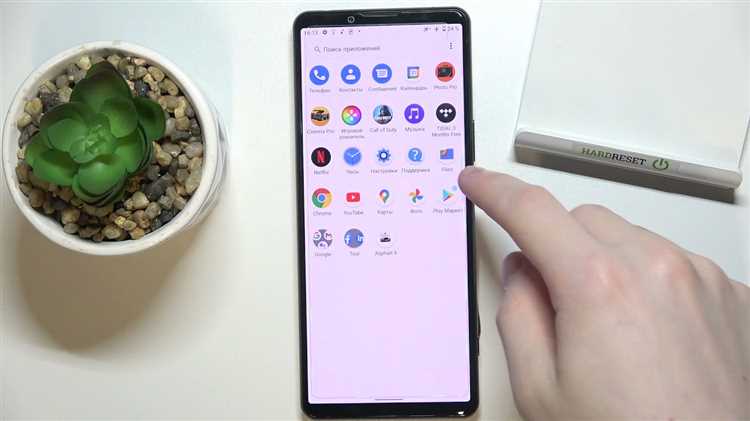
Смартфоны Sony Xperia оснащены функциями, позволяющими контролировать и очищать память без стороннего ПО. Эти инструменты помогают удалить временные файлы, ненужные данные и оптимизировать работу устройства.
- Smart Cleaner – встроенная система автоматической очистки. Удаляет ненужные файлы из кэша приложений и освобождает оперативную память. Работает в фоновом режиме, но для мгновенного результата можно запустить очистку вручную в Настройки → Память.
- Очистка кэша приложений. В разделе Настройки → Приложения выберите нужное приложение, затем нажмите «Очистить кэш». Это поможет ускорить работу программ без удаления пользовательских данных.
- Удаление временных файлов. Откройте Настройки → Хранилище, выберите «Кэшированные данные» и подтвердите удаление. Это освободит место без потери важных файлов.
- Оптимизация хранилища. В разделе Хранилище доступен инструмент анализа памяти. Он выявляет редко используемые файлы, большие документы и рекомендует их удаление.
- Автоматическое управление памятью. Включение опции «Автоочистка» позволяет системе Xperia автоматически удалять временные файлы, если остается мало места.
Регулярное использование этих инструментов позволит поддерживать стабильную работу устройства, минимизировать лаги и увеличить объем доступной памяти.
Настройка автоматической очистки и оптимизации
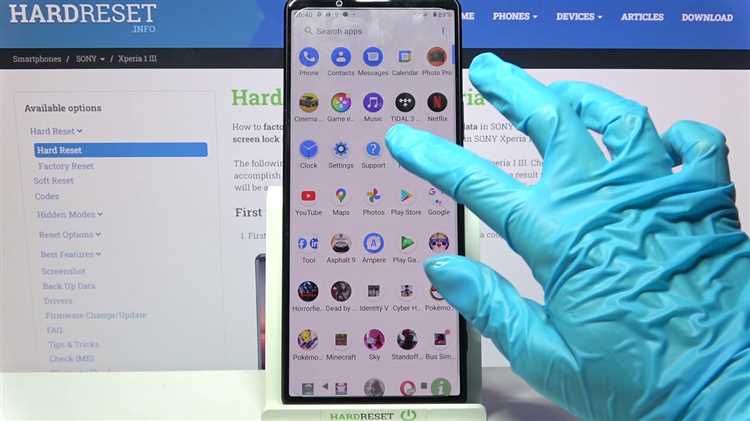
Чтобы Sony Xperia работал стабильно, настройте автоматическую очистку памяти. Встроенные инструменты позволяют удалить временные файлы, выгрузить неиспользуемые процессы и освободить место.
Использование Xperia Assistant:
Откройте Настройки → Обслуживание устройства → Оптимизация. Включите автоматическое удаление кеша и фоновых процессов. Настройте расписание очистки, чтобы система сама удаляла ненужные данные.
Автоматическая очистка кеша приложений:
В разделе Хранилище выберите Очистка. Активируйте опцию удаления временных файлов по расписанию. Это снижает нагрузку на систему.
Ограничение фоновой активности:
В Настройки → Батарея включите Адаптивное управление энергией. Выберите приложения с высокой активностью и ограничьте их работу в фоновом режиме.
Очистка оперативной памяти:
В разделе Настройки → Память проверьте, какие приложения используют больше всего ресурсов. Отключите автозапуск ненужных программ, чтобы система работала быстрее.
Эти настройки обеспечат автоматическую очистку и оптимизацию Xperia без необходимости ручного вмешательства.
Обнаружение и удаление скрытых файлов, занимающих место
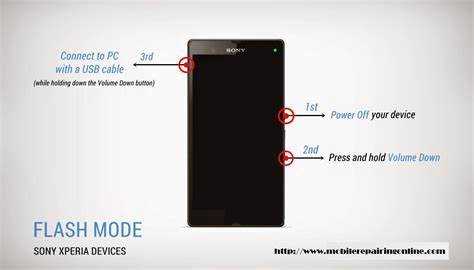
Смартфоны Sony Xperia со временем накапливают скрытые файлы, которые могут занимать значительный объем памяти. Это остаточные данные удаленных приложений, временные файлы обновлений и кеш мессенджеров. Их обнаружение и очистка освобождает пространство и повышает производительность устройства.
Для анализа занятого места откройте «Настройки» → «Хранилище». В разделе «Другое» отобразится суммарный объем данных, не относящихся к стандартным категориям. Для детальной проверки используйте файловый менеджер, например, встроенный «Файлы» или сторонний Total Commander.
Удаление ненужных скрытых файлов:
1. Очистка кеша мессенджеров. В папках WhatsApp, Telegram и Viber накапливаются скрытые файлы (старые голосовые сообщения, стикеры и кэшированные изображения). Откройте «Файлы» → «Внутренний накопитель» → «Android» → «data» и удалите ненужные каталоги этих приложений.
2. Поиск крупных ненужных файлов. Установите DiskUsage или Files by Google, чтобы визуально определить папки с аномальным объемом данных. Часто в каталогах «Download», «DCIM/.thumbnails» и «Android/obb» остаются старые файлы.
3. Удаление временных обновлений. После системных апдейтов остаются установочные файлы. Проверьте и очистите «Настройки» → «Хранилище» → «Файлы обновлений».
Регулярная проверка скрытых файлов предотвращает переполнение памяти и сохраняет быстродействие устройства.
Вопрос-ответ:
Как очистить кэш на Sony Xperia без удаления данных приложений?
Чтобы очистить кэш без потери данных, откройте «Настройки», затем перейдите в «Приложения». Выберите нужное приложение, затем нажмите «Хранилище и кэш». Там будет кнопка «Очистить кэш». Это удалит временные файлы, но сохранит ваши настройки и данные.
Можно ли очистить всю память устройства разом, не сбрасывая его к заводским настройкам?
Да, можно. Для этого стоит вручную удалить ненужные файлы, очистить кэш всех приложений и воспользоваться встроенным инструментом оптимизации памяти. Он доступен в настройках в разделе «Обслуживание устройства» или «Хранилище». Там можно освободить место, удалив временные файлы и старые данные.
После очистки кэша приложение стало работать медленнее. Что делать?
При удалении кэша временные файлы исчезают, и приложение может загружать данные дольше, пока не создаст новый кэш. Попробуйте перезапустить устройство и подождать некоторое время, пока кэш восстановится. Если проблема сохраняется, проверьте обновления приложения и операционной системы.
Как автоматически поддерживать память телефона в чистоте?
На устройствах Sony Xperia есть функции автоматической очистки. В разделе «Хранилище» можно включить удаление временных файлов и оптимизацию памяти. Также можно использовать сторонние приложения для очистки, но важно выбирать проверенные и безопасные программы, чтобы избежать лишней нагрузки на систему.
Очистка памяти не помогает, а свободного места по-прежнему мало. Что делать?
Если стандартные способы очистки не дают результата, попробуйте удалить старые файлы вручную, проверить папку «Загрузки» и удалить ненужные приложения. Также можно перенести фотографии и видео на карту памяти или облачное хранилище. Если накопитель забит системными файлами, можно рассмотреть вариант сброса до заводских настроек после резервного копирования данных.
Как очистить кэш на Sony Xperia без удаления приложений?
Очистить кэш можно через настройки устройства. Откройте «Настройки» → «Хранилище» → «Кэшированные данные» и подтвердите удаление. Также можно очищать кэш отдельных приложений: «Настройки» → «Приложения» → выберите нужное приложение → «Хранилище» → «Очистить кэш». Это освободит место, не затрагивая сами программы.
Телефон стал работать медленно. Очистка памяти поможет?
Да, удаление временных файлов и кэша может ускорить работу устройства. Помимо очистки кэша приложений через настройки, можно перезагрузить телефон, чтобы освободить оперативную память. Также стоит проверить, не занято ли хранилище под завязку – если свободного места мало, система может работать медленнее. В таком случае можно удалить ненужные файлы или перенести их на карту памяти.






